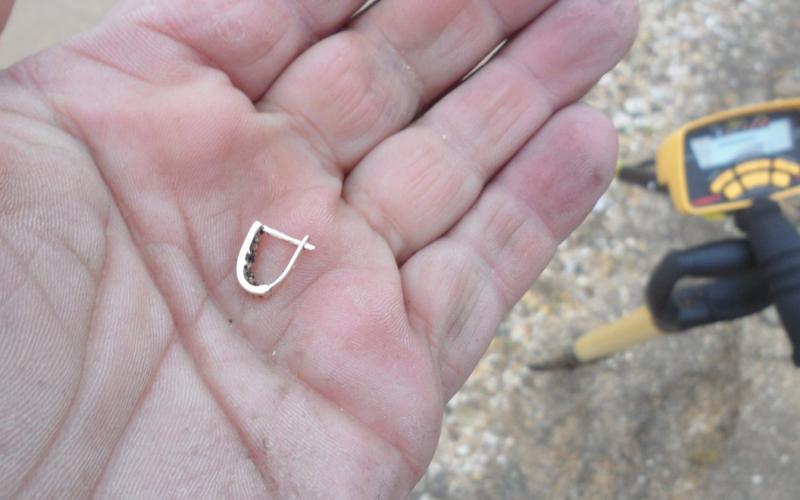В статье научимся и ответим на вопрос как проверить компьютер на вирусы, в этом нам помогут несколько программ. Хочу разобрать и подробнее пройти тему проверки на вирусы, но опять без установок антивирусов, а только лишь скачанных репозиториев.
Лучшие методы как проверить компьютер на вирусы
Всего я вывел три достойных инструмента это:
- EsetNod 32.
- Каспеский.
- Dr.Web Curelt.
Ниже разберем каждый подробно.
Заранее напишу, при загрузке , либо во время, прогонять компьютер нет смысла (такие способы тоже есть), они мало эффективны ввиду того, что многие файлы просто нельзя извлечь.
Esetnod 32- проверка компьтера без антивируса
Вначале идет Esetnod32. Понравился, но мой выбор смотрте ниже:
Вирусы очень тормозят компьютер, как и большие картинки сайт, которые можно .
- Прост в использовании, никаких премудростей нет.
- На русском языке.
- Работает в фоновом режиме.
- Не мешает основному антивирусу.
Перейдем к разбору, сайт онлайн антивируса по адресу www.esetnod32.ru , дальше смотрим на скриншот.

Нажимаем на кнопку «Запустить ESET Online Scanner», что откроет новое окно в браузере, со следующими инструкциями.
Производители не могут просто так отдать вам продукт, и просят от вас адрес почты, заполняем и жмем «запустить».

Дальше система предупреждает нас, что это супер программа и она быстро удаляет все на свете, жмем «запустить». Если вы работаете в браузере отличном от internet explorer, то придется скачать файл, 2,7 Мб весом. Если же будете заходить на сайт с IE то такого окошка не будет. В любом случаем жмем "скачать ESET Online Scanner".

Потом тривиальная функция по одобрению лицензионного соглашения. Все читаем, если согласны, ставим галочку и начинаем.

Есть несколько параметров проверки, я остановился на тех, что описаны на скриншоте ниже. Снял стандартную галочку, для удаления сразу же вредоносных файлов.

На этом все с ESET, проверка будет долгая, перелопатить мои 622 гигабайт надо много времени. Ждите окончания работы и отчета есть ли угрозы или нет (у меня нашел 13, когда остальные из статьи 2-3).
Kaspersky Virus Removal Tool- сканирует на наличие и удаление троянов
На втором месте я выставил Kaspersky Virus Removal Tool, хорошо ищет и удаляет трояны в файлах. Это классный и быстрый сканер, работает быстро, бесплатно, без установки, и по принципу облачного сканирования.
Облачное сканирование- распространенное в последнее время функция. Не требует от пользователя установки программы, потому что она установлена в облаке, а юзеру дается лишь сам файл exe, то есть запускающий ее.
В общем нам надо зайти на сайт касперского и скачать.


Потом пойдет процесс инициализации, софт связывается с облаком и загружает необходимые данные.


И финальным будет нажать на кнопку «начать проверку».
По итогам проверки вам выдаст либо пустой список, либо список угроз. Но на вопрос что с файлами делать должны ответить вы сами, поэтому смотрите внимательнее, и если есть подозрительные то удаляйте.
На этом Касперский закончен, идем к следующему.
Dr.Web Curelt-полностью смотрит систему
Последний по списку, но не по значению dr.web curelt сразу проверяет всю систему на компьютере. Знаменитый доктор веб, заходим на сайт drweb.ru , и смотрим на скрин.

Страница именно этого инструмента, нажимаем «продолжить».
Откроется новая страница, которая предупреждает, что бесплатная версия будет отдавать отчеты на сервер, но вас это никак касаться не будет. Отмечаем обе галочки.


После окончания будет только один вариант- обезвредить.

Я опять удивлен быстроте доктора веба. У меня нашел один файл это хост. Не знаю почему, но файл интернет подключения показался подозрительным, я его обезвредил, потому что знаю что он обновляется при каждой загрузке. Все чисто.
Еще один совет, закачать эти три программы на внешний носитель. При случае проверять компьютер на вирусы с флешки или с помощью внешнего жесткого диска.
Выводы
Изо всех мне понравился последний, просто и быстро, именно он отвечает на вопрос как проверить компьютер на вирусы и обезвредить их. Я хотел выбрать лучшего из лучших, мне нужны были результаты и мой выбор за dr.web.
Итог, сегодня научились и ответили на вопрос как проверить компьютер на вирусы, в этом помогли три программы:
- Dr.Web Curelt.
- Kaspersky Virus Removal Tool.
- Esetnod32.
В современных реалиях компьютер очень редко является полностью изолированным от сторонних источников информации устройством. Это и доступ к сети интернет, и подключение различного рода съемных накопителей.
Результатом такого взаимодействия может стать заражение техники вирусами – программами-вредителями, которые нарушают корректную работу устройства, повреждают файлы, хранящиеся на компьютере. Для устранения таких «врагов» предусмотрены антивирусы – программные продукты, которые успешно находят и удаляют (или переносят на карантин) вирусы. Регулярная проверка техники антивирусными программами обеспечит стабильную и корректную работу компьютера. Как ее произвести?
В зависимости от личных пожеланий пользователя и технических возможностей устройства, проверку компьютера на наличие вирусов можно произвести несколькими способами:
- Установить бесплатный или платный антивирус, который будет постоянно работать и не допустит «заражение» вирусами. Минус – работающий антивирус несколько снижает быстродействие компьютера, что особенно заметно на устройствах со «слабым железом».
- Использовать лечащие утилиты. Данные программы не работают на регулярной основе, а используются пользователем для периодического контроля состояния компьютера на предмет наличия вирусов.
- Проведение бесплатной он-лайн проверки. Удобный способ диагностики устройства, для проведения которой необходим лишь доступ в интернет. Минус – загрузить и проверить можно лишь выборочные файлы, полную диагностику компьютера провести таким образом не удастся.
Как проверить компьютер на вирусы – обзор программных продуктов
Разнообразие антивирусных программ можно разделить на несколько категорий.
Лечащие утилиты
Среди популярных лечащих утилит, которые проведут качественную проверку и при необходимости очистку устройства, выделяют:
- Kaspersky Security Scan . Найти продукт можно по адресу http://www.kaspersky.ru/free-virus-scan . Использование облачной технологии позволяет сократить время проверки техники. В ходе диагностики не возникает конфликтов в работающим антивирусом (при его наличии). По итогам диагностики программа не удаляет угрозы, а лишь сообщает о них. Дальнейшее удаление выполняет пользователь.

- Web CureIt! . Скачать утилиту можно по ссылке https://free.drweb.ru/cureit/how_it_works . Жмете «Скачать бесплатно». Далее выбираете вариант с согласием на отправку статистики. После – принимаете условия и жмете «Начать проверку». Если вы не хотите производить полную диагностику, а лишь хотите проверить некоторые файлы – кликаете «Выбрать объекты для проверки» и отмечаете интересующие вас каталоги. Результаты проверки будут видны в ходе диагностики, оценить их вы можете не дожидаясь окончания всей проверки.
Для диагностики и лечения компьютера вам необходимо скачать утилиту и после запустить ее.https://www.esetnod32.ru/home/products/online-scanner/ и нажмите «Запустить». Если вы не хотите скачивать дополнительные файлы с сайта разработчика, для работы с данным сканером используйте браузер Internet Explorer. Утилиту можно использовать и в качестве полноценного антивируса. Для этого выберете вариант «Скачать пробную версию».

- VirusTotal. Перейдите по адресу https://www.virustotal.com/ru/ и выбираете необходимые для анализа файлы.

Антивирусы
Среди бесплатных антивирусов, обеспечивающих качественную защиту устройства, стоит отметить:
- Avast Free Antivirus – https://www.avast.ru/index .
- Kaspersky Free Antivirus – https://support.kaspersky.ru/kfa2017 .
- 360 Total Security – https://www.360totalsecurity.com/ru/ .

25.04.2016
Каждый хочет быть уверен в своем компьютере и надеяться, что на нем нет различных вирусов, троянских программ или банальной слежки.
Сегодня я постараюсь помочь вам рассеять свои догадки и покажу, как самостоятельно проверить компьютер на вредоносные программы и при обнаружение сразу обезвредить их. Давайте бороться за чистоту в компьютере вместе.
Обычно пользователи вспоминают про антивирусные программы только после того, как подцепили что-то интересное на свой компьютер. В большинстве случаев начинается паника и меры которые принимаются во время этой паники могут только ухудшить сложившуюся ситуацию.
Содержание
Что нужно знать прежде чем пытаться удалить вирус
Я сразу поясню почему. Основная проблема в том, что поймав вирус человек «бежит» в поиск и забивает запрос – «Как удалить вирус с компьютера?». Вроде бы идея правильная, сразу найти информацию, как правильно удалить вредоносное ПО и тут же повторить все это на своем компьютере.
С одной стороны кажется, что проще просто быть не может, но в результате выполнения множества инструкций ничего не помогает или становится еще хуже. Дело в том, что у данной ситуации есть и «вторая сторона», которую почему то пользователи игнорируют ссылаясь на эмоции, панику и стремление быстрее удалить вирус.
Что же происходит на самом деле в этот момент? А проблема в том, что пробегая по сайтам вы скачиваете программы о которых вы мало что знаете и скачиваете с неизвестного сайта «Васи Пупкина», а потом, вечером начинаете писать на всех форумах, что программы о которых вам рассказывали просто отстой и сами являются вирусами. Даже начинаете советовать, мол не качайте никто, все это развод. А мозги не пробовали включить? Ведь кроме, как скачать антивирусную утилиту сотни тысяч статей предупреждают вас, что качать можно исключительно с официального сайта, а все остальное ненадежно.
Вы сами под видом антивирусного ПО скачиваете вредные программы балластом и не надо после этого говорить, что все виноваты кроме вас. К чему я все это виду, меня немного накаляет сложившаяся ситуация и поэтому я сейчас расскажу вам о трех хороших антивирусных сканерах, которыми вы можете воспользоваться абсолютно бесплатно.
Я обязательно дам вам ссылки на скачивание исключительно с официальных сайтов – это залог успеха, ведь не одна нормальная компания в ущерб себе не станет продвигать свой продукт с вирусами. Поэтому читаем, скачиваем и больше не мучаем себя вопросом, как удалить вирус с компьютера.
Учимся качественно искать вирусы на компьютере
Сразу скажу, что все утилиты о которых я сейчас напишу не предназначены для установки на постоянную защиту вашего компьютера, они должны быть использованы исключительно для удаления вирусов, которые вы уже подхватили.
Поэтому после тщательной очистки компьютера от вредного программного обеспечения не забудьте поставить антивирус для постоянной защиты.
Ладно, давайте переходить ближе к делу, я покажу 3 хороших, антивирусных сканера, а вы не выбираете из них, а комплексно скачиваете все три и сканируете свой компьютер каждой программой по очереди. Зачем спросите? Да потому что идеальной защиты не бывает и чем больше вариантов вы примените, тем надежнее получите результат. 3-х сканирований должно хватить для качественной проверки компьютера на вирусы
Три надежных антивирусных сканера
*Максимальный эффект достигается сканированием каждой из программ по очереди.
* Данные утилиты не конфликтую с действующим антивирусом.
Теперь немного о каждом сканере по подробнее.
Сканер Dr.Web CureIt
Dr.Web CureIt – очень знаменитая лечащая утилиту, после скачивания не требует установки и способна сразу приступить к поиску агрессивных вирусов.
Я рекомендую эту утилиту в основном начинающим пользователям, потому что для ее использования не нужны никакие знания, нужно всего лишь нажать на кнопку начать поиск и после результата нажать на вторую кнопку – «обезвредить угрозы»

Сканер Kaspersky Virus Removal Tool
Kaspersky Virus Removal Tool – не мене популярная утилита для удаления вирусов. Очень редкий пользователь не слышал о могуществе Лаборатории Касперского, а ведь это одна из ведущих антивирусных компаний во всем мире.
Работа такой компании не может оказаться лишней поэтому обязательно сканируем свою операционную систему и данным алгоритмом защиты.
Внешний вид на момент написания статьи

Сканер Malwarebytes
Malwarebytes – данный софт используют гораздо меньше людей, потому что это не просто сканер, а полноценная программа для глубокого анализа, а как известно мощнейшие продукты не бывают бесплатными вот и данная программа требует покупки.
Но не торопитесь ругаться, разработчики дают 14 дней тестового периода, которого нам более чем хватит, чтобы полностью проверить свою систему на наличие вредных программ.
Внешний вид на момент написания статьи

После применения данных программ вы сможете обезвредить большинство известных заражений и тем самым обезопасить свой компьютер. . Но предупреждаю, она беспощадна и при халатном подходе вы можете «убить» всю операционную систему вместе с вирусами. А сейчас пришло время немного расслабиться и закрепить знания практическими примерами.
Смотреть видео: Как проверить компьютер на вирусы бесплатно?
На этом буду закрывать тему, но надеюсь услышать ваше мнение по данной проблеме. Расскажите чем вы пользуетесь для удаления вирусов?
Полной проверки компьютера на вирусы в режиме online, такой, какую предлагает установленная на нем антивирусная программа, не существует. Так, например, онлайн версия Доктора Веба предложит вам проверить отдельные файлы, да хоть все, но их придется загрузить на сервер по одному. Аналогичную проверку в режиме реального времени предложит и бесплатная служба VirusTotal, которая проанализирует ваши ссылки или файлы и представит развернутый отчет. В любом другом случае для полной проверки вам предложат сохранить на компьютере программу, приложение или расширение для браузера. Это необходимо для того, чтобы антивирусная утилита или модуль имела доступ ко всему, что хранится на вашем компьютере.
Если после проверки десктопной или онлайн версией программы вирусы не найдены, но проблемы продолжаются, значит, на вашем компьютере установлено вредоносное программное обеспечение. Онлайн антивирус его не видит, поэтому для его удаления понадобятся другие средства. Вредоносные ПО устанавливаются вместе с компьютерными играми, приложениями, браузерами и другими файлами мешают корректной работе. Если вдруг компьютер начинает зависать, сбоить, страницы, которые вы обычно посещаете, изобилуют баннерами, или не открываются, необходимо удалять ПО, что мешает корректной работе.
Прежде чем устроить своему компьютеру проверку на вирусы в режиме online, будьте готовы к следующему:
- Сервис вам предложит установить специальное приложение на компьютер или модуль для браузера. Это не тот антивирус, который работает на компьютере, но он должен подключиться к серверу, где хранятся базы с существующими угрозами.
- Служба может предложить также загрузить на свой сервер тот файл, который кажется вам неблагонадежным, или указать ссылку на страницу.
- Будьте готовы к тому, что на просторах сети вам встретится целый ряд сервисов, предлагающих онлайн проверку. Не соглашайтесь загружать на компьютер утилиты и устанавливать расширения для браузеров, если не уверены в том, что они от официальных разработчиков антивирусных программ. Это легко выяснить, посмотрев на оформление сайта. Официальный разработчик не установит рекламу, в ней нет нужды, так как доход ему приносит его продукт.
Онлайн проверка на вирусы BitDefender QuickScan
BitDefender - лучшая антивирусная программа, эффективно защищающая компьютер от вредоносного кода. Ей доверяют в Европе и Америке также, как и отечественные пользователи антивирусу лаборатории Касперского. Авторы предлагают две версии программы - десктопную, которая устанавливается на компьютере и надежно защищает его 24 часа в сутки, и online. Последняя версия называется быстрой и запускается на странице: .
Чтобы запустить online-сканирование компьютера, вы должны установить специальное антивирусное расширение для браузера. Установленный компонент будет иметь доступ к любой информации на жестком диске. Нажмите клавишу «Scan now» и запустите быструю, 60-секундную проверку. Вряд ли за 60 секунд можно проверить все диски, даже если компьютер новый и не перегружен информацией. Скорей всего быстрая проверка касается только самых опасных областей.
Сами разработчики объясняют это тем, что антивирусные базы находятся в облачных хранилищах и обновляются в режиме Non-Stop. Все угрозы, которые активны в режиме реального времени, определяются сервисом быстро.
Онлайн-сканнер ESET
NOD32 - популярная антивирусная программа, разработанная компанией ESET - также предлагает пользователю online проверку его компьютера и при необходимости удаление всех вредоносных приложений. Запустите быструю проверку на официальной странице антивируса - - нажав соответствующую кнопку.Проверку этим сканнером удобно производить пользователям браузера IE. В этом случае даже не придется загружать компоненты или модули, все происходит в окне, в режиме online. А пользователям других браузеров сервис от NOD32 предложит загрузить на жесткий диск файл небольшого размера. Проверка, в отличие от предыдущего сервиса, длится дольше, и также эффективно находит все угрозы, так как постоянно обновляет антивирусные базы.

Запущенная программа online-проверки может быть настроена по желанию пользователя. Например, можно запретить сканнеру удалять найденные угрозы, сняв соответствующий флажок. Как только вы начнете проверку, программе понадобится некоторое время (зависит от скорости вашего интернета) для загрузки баз со всеми актуальными угрозами.

Online проверка от ESET NOD32 отлично справляется со своими обязанностями и предоставляет пользователю возможность обезопасить свой компьютер от всевозможных угроз. Но она не подойдет тем, кто против установки каких-либо посторонних программ на компьютер.
Panda ActiveScan - облачная проверка на вирусы
ActiveScan - online проверка вашего компьютера от популярной антивирусной программы Panda, которая основана на «облачной» технологии и имеет функции брандмауэра. Проверить свой компьютер можно на следующей странице: . В настройках сайта выберите русский язык. Сервис бесплатен и позволяет проверять сколько угодно файлов.
ActiveScan выпускается в двух версиях. Обладатели браузера IE могут проверить компьютер, загрузив специальный компонент. А тем, кто пользуется другими браузерами, сервис предлагает воспользоваться «облачным чистильщиком». Но в этом случае специальную утилиту придется загрузить на компьютер. В отличие от полноценного антивирусного обеспечения утилита запускается по требованию и сканирует ПК на всевозможные угрозы.
Бесплатный поиск вирусов и шпионских программ HouseCall
HouseCall - известная служба от компании Trend Micro, которая запускается по требованию, быстро ищет и эффективно удаляет вирусы, черви, троянские программы. Многие пользователи выбирают эту web-проверку, как одну из самых надежных.![]()
Программа скачивается на странице поддомена официального сайта разработчика: . В настройках включите русский язык. Вам необходимо будет загрузить несколько файлов и нажать кнопку «сканирования», чтобы запустить web-проверку. Перед запуском можно настроить сканирование на свое усмотрение. Так, например, можно проверять отдельные файлы, проводить экспресс-анализ на наличие угроз, либо полное сканирование всех областей компьютера.
Программа эффективно ищет угрозы, так как пользуется облачными антивирусными базами. И еще одно преимущество, которое нравится пользователям, - «бесследная» проверка. После себя утилита не оставит никаких следов.
Microsoft Safety Scanner - проверка на вирусы по запросу

Компания Майкрософт также предоставляет пользователям свою службу online проверки компьютера. Утилиту можно скачать на бесплатно и проверять ПК в течение десяти дней. По истечению этого срока необходимо закачать новую ее версию со свежими базами угроз. Пользователи, у которых есть десктопная версия антивирусной защиты от Майкрософт, рискуют не иметь возможности воспользоваться онлайн версией, поскольку она просто не запустится на компьютере. Хотя на странице разработчика нет упоминаний о конфликтах. Впрочем, можете поэкспериментировать, если в этом есть необходимость.
Kaspersky Security Scan

Знаменитый антивирус, созданный лабораторий Касперского, также предоставляет пользователям, не имеющим десктопной версии, просканировать свой компьютер и удалить, при необходимости, все найденные угрозы. от Касперского аналогично BitDefender работает очень быстро, поскольку основан на инновационной технологии «облака». Программа может быть установлена даже в том случае, если компьютер уже защищен десктопной версией полноценного антивируса от Касперского. Онлайн сканнер при выявлении угроз предоставляет пользователю возможность самому принимать решения. Найденные угрозы можно удалить в ручном режиме, либо воспользоваться специальными утилитами.
McAfee Security Scan Plus
от Intel Security-McAfee - еще один эффективный и простой в использовании online-сканнер, запускаемый по требованию пользователя.
Программа хоть и требует закачки, но запускается на компьютере без установки. Правда, прежде чем проверить с ее помощью ПК, вам придется посмотреть рекламу антивирусного программного обеспечения. Проверка осуществляется в двух этапах. Сначала утилита проверит наличие на компьютере десктопной версии, свежии версии баз, настройки параметров брандмауэра, и лишь после этого сообщит об угрозах, если они есть.
Онлайн проверка на вирусы без скачивания файлов
Следующие способы дают возможность произвести не полную проверку своего компьютера, а лишь отдельных файлов и ссылок. Вам не придется ни закачивать, ни устанавливать программное обеспечение на ПК. Достаточно перетащить нужный файл или указать путь к директории и нажать кнопку «сканирования».Проверка файлов и сайтов на вирусы в Virustotal
Черви, вирусы, троянские и другие вредоносные программы найдет Virustotal, онлайн служба корпорации Google. Чтобы обезопасить себя от всевозможных угроз, пройдите по следующей ссылке: . В настойках укажите русский язык. В сервис можно загрузить файл с жесткого диска или указать ссылку с web-ресурса. Нажимайте кнопку «Проверки» и ждите подробного анализа файла с ПК или URL.
Online-проверка занимает несколько минут, по истечению которых сервисом будет предоставлен полный отчет.
Онлайн-проверка файлов на вирусы в Dr.Web
Доктор Веб также дает возможность пользователям производить проверки отдельных файлов в режиме реального времени. В загрузке утилит или модулей нет необходимости, сервис проверит файл на странице: . Как только файл или URL будет загружен, нажмите «сканирование».Вот такие существуют на данный момент девять эффективных способов online-проверки всего компьютера, отдельных его файлов или web-страниц. Какой способ выберите вы, решать вам.
Сервисы, позволяющие проверить компьютер на вирусы online, условно подразделяют на три вида: системные сканеры, файловые сканеры и средства поиска шпионских и рекламных модулей.
- Системные сканеры проверяют на присутствие вредоносных программ всё содержимое дисков компьютера или только выбранных областей.
- Файловые сканеры проверяют «на чистоту» отдельные файлы, указанные пользователем.
- Средства поиска шпионских/рекламных модулей «заточены» на выявление угроз исключительно этого типа.
Первый и третий виды не всегда четко разделены между собой. Так, антивирусные сканеры могут выявлять и явных зловредов, и потенциально нежелательные программы (например, показывающие рекламу), которые вирусами по сути не являются. А средства поиска рекламы — реагировать на известные вирусы и трояны.
От традиционных антивирусов онлайн-сервисы отличаются тем, что они:
- Не всегда требуют установки на компьютер. Однако почти все системные сканеры и средства поиска рекламных/шпионских программ нуждаются в скачивании проверяющего модуля, который работает по технологии облачного сканирования. Загруженный модуль передает данные о файлах с клиентской машины на сервер и получает от него ответ, представляют ли файлы угрозу.
- Мало «весят», так как не имеют собственных вирусных баз.
- Не могут запускаться автономно. Для работы любого онлайн-сканера необходим Интернет.
- Не имеют алгоритмов «лечения» и удаления зараженных объектов (за редким исключением).
- Не обладают функциями защиты системы.
— простой, легкий и быстрый онлайн сканер, способный за пару минут бесплатно проверить систему на наличие активных угроз, а также оценить состояние защиты компьютера — установлена ли антивирусная программа, включен ли файервол. После каждой проверки создает отчет о безопасности. При постоянном использовании может запускаться по расписанию.
McAfee Security Scan Plus — достойный инструмент в дополнение к комплексному антивирусному продукту McAffee , который предлагается уже за деньги. Функциями удаления вредоносных программ не обладает — только оповещает об обнаружении угроз, причем каких именно, сообщает не всегда.
Достоинства:
- Высокая скорость сканирования без замедления компьютера.
- Функция оценки безопасности системы.
- Русская локализация.
Недостатки:
- Ориентирован на пользователей антивируса McAfeeTotal Protection, остальных пытается склонить к его покупке.
- Не удаляет обнаруженные вредоносы.
- Не всегда сообщает, какой именно объект (файл, веб-сайт) считает опасным. Клик по кнопке «Исправить сейчас» перенаправляет на страницу покупки основного продукта разработчика.

— более продвинутое решение в сравнении со сканером McAfee, так способно как не только обнаружить угрозы, но и удалить их. Сканирует гораздо медленнее, но глубже. Умеет распознавать все виды вредоносных и потенциально опасных объектов — вирусы, шпионские и рекламные модули, черви, трояны, средства взлома лицензионного софта (кейгены и «кряки») и т. д. В ходе проверки ощутимо нагружает системные ресурсы.
Panda Cloud Cleaner позволяет пользователю самому выбирать область сканирования — все диски или отдельные каталоги (однако папка Windows, области автозапуска и оперативная память проверяются при любом выборе).
Для «лечения» зараженной системы в программе есть следующее:
- Функция карантина и удаления файлов.
- «Kill all process» — инструмент завершения всех процессов (дает возможность выгрузить из памяти активную вредоносную программу, если это не удается сделать по-другому).
- «Unlock files» — функция разблокировки файлов.
- «Send files to Panda» — отправка подозрительных файлов на анализ в вирусную лабораторию Panda.
Достоинства Panda Cloud Cleaner:
- Достаточно богатая для бесплатной программы функциональность.
- Наличие инструментов «лечения».
- Отсутствие привязки к основному продукту разработчика — Panda Internet Security .
Недостатки:
- Относительно низкая скорость проверки.
- Отсутствие русского языка

— бесплатный продукт одного из самых популярных в мире разработчиков антивирусных решений — BitDefender SRL. Устанавливается как расширение браузера, через который была открыта страница загрузки. Запускается нажатием кнопки «Scan now» на той же странице. По заверениям авторов, проверяет компьютер на все виды активных угроз. Функции «лечения» нет.

На процесс сканирования уходит меньше минуты. Судя по этому, утилита проверяет только активные процессы в оперативной памяти и, возможно, вредоносные скрипты в контексте браузера, из которого она запущена.
После проверки вам ненавязчиво предложат в течение 6 месяцев бесплатно попользоваться Bitdefender Internet Security.

Достоинства Bitdefender QuickScan:
- Высочайшая скорость сканирования.
- Отсутствие нагрузки на системные ресурсы.
- Простота установки и удаления.
Недостатки:
- Отсутствие русской локализации.
- Если бы не именитый разработчик, было бы непонятно, выполняет ли сервис свои задачи вообще — настолько быстро идет сканирование.

Emsisoft MalAware — еще один бесплатный облачный антивирусный сканер, который работает без установки на компьютер. Запускается сразу после загрузки. Как и большинство подобных сервисов, выполняет только быстрое сканирование областей автозапуска и активных процессов. Для более глубокой проверки и «лечения» (если нужно) предлагает скачать другой продукт Emsisoft AntiMalware , платный.

Скорость работы Emsisoft MalAware чуть более низкая, чем у Bitdefender QuickScan — около 3 минут. Есть русский язык и функция сохранения логов.
Достоинства утилиты:
- Высокая производительность.
- Работа без инсталляции.
- Простота.
Недостатки:
- Бедный функционал.
- Сложилось впечатление, что программа создана исключительно для продвижения платных продуктов разработчика.

— бесплатный онлайн сервис «отечественного пошиба», разработанный Лабораторией Касперского и известным антивирусным порталом Virusinfo.info . Работает в тандеме с утилитой Олега Зайцева AVZ , которая используется как сборщик подозрительных файлов с потенциально зараженного компьютера. Zip-архив с копиями собранных файлов (карантин) через Интернет передается для анализа вычислительной системе «КиберХелпер «.
При загрузке карантина на сервис пользователь может указать свой email для ответа — туда будет прислана ссылка на результат исследования. Эта же ссылка появится на странице, которая открывается после загрузки.
Как пользоваться сервисом VirusDetector:
- Скачайте, разархивируйте и запустите с правами администратора антивирусную утилиту AVZ.
- Откройте меню «Файл» => «Стандартные скрипты» и выполните «Скрипт сбора файлов экспресс-анализа ПК» под номером 8.

- Закачайте карантин на сервер. Он находится в папке LOG, которая лежит в том же каталоге, где AVZ.

- Спустя 20-30 минут проверьте почтовый ящик. Примерно через это время завершится анализ и будут готовы результаты. Они отображаются в виде таблицы с подробной информации о каждом файле. Советов по «лечению» VirusDetector не дает — за ним он предлагает обратиться к консультантам ресурса.
Сильные стороны VirusDetector:
- Глубокий профессиональный анализ подозрительных файлов.
- Детальная информация о каждом проверенном объекте.
- Отсутствие необходимости регистрации на сервисе.
Недостатки:
- Высокая сложность использования.
Проверка файлов онлайн
Работа сервисов проверки файлов без установки антивируса заключается в следующем: пользователь загружает на сайт подозрительный объект, где его сканирует несколько десятков антивирусных движков. По результату проверки можно делать заключение об опасности или безопасности файла.

— самый известный сайт подобного назначения. Проверяет файлы до 128 mb, загруженные как с ПК, так и из Интернета. Может сканировать на заражение целые веб-страницы. Итоговый результат проверки сводится в таблицу. Кроме нее на сайте отображаются сведения о репутации файла и данные его внутренней структуры.
Может находить информацию о ранее проверенных объектах по контрольной сумме, URL или IP-адресам.


— еще один сервис, который работает без скачивания. Проверяет файлы размером до 20 mb и архивы карантинов, включающих до 20 объектов. Имеет тот же набор антивирусных движков, что и Virustotal.
Jotti

Jotti использует вдвое меньший набор антивирусов, чем два предыдущих сервиса. Проверяет до пяти файлов одновременно, если их размер не превышает 50 mb. Может находить данные ранее проверенных объектов по хэш-суммам.

— схожий с предыдущими англоязычный сервис для проверки чистоты файлов. Отличается самой высокой скоростью сканирования.

Сервис предназначен для поиска зловредов среди расширений, плагинов, скриптов и приложений браузеров. Находит не только вредоносный код, но и уязвимости, через которые нежелательное ПО устанавливается на компьютер.
А теперь ответим на самый волнующий вопрос: способны ли он онлайн-сканеры заменить антивирус? Нет. Комплексную антивирусную защиту они обеспечить не могут, так как «обучены» только выявлять, но не отражать атаки вредоносов.